Laatst beoordeeld 2 december 2022
Microsoft 365-groepen is een service die samen met de gebruikte Microsoft 365-hulpmiddelen werkt, zodat u samen met uw collega's documenten kunt opstellen, spreadsheets kunt maken, aan projectplannen kunt werken, vergaderingen kunt plannen of e-mails kunt verzenden.
In dit artikel leest u wat groepen zijn en vindt u enkele nuttige koppelingen naar de volgende stappen.
|
Ga naar Office Blogs voor het laatste nieuws en de laatste video's over Microsoft 365-groepen. |
Tips:
-
Als u op zoek bent naar informatie over het gebruik van Outlook groepen contactpersonen om e-mail te verzenden naar een lijst met personen, zoals een groep vrienden, raadpleegt u Een groep contactpersonen of distributielijst maken in Outlook voor pc.
-
Als u meer wilt weten over Microsoft Family Safety en hoe een familie groep u helpt om verbonden te blijven met uw gezinsleden en ze veilig te houden op Windows 10, Xbox-apparaten en Android-apparaten, raadpleegt u Microsoft-gezinsgroep.
Wat zijn Microsoft 365-groepen?
Met behulp van groepen in Microsoft 365 kunt u de personen kiezen met wie u wilt samenwerken, waarna u eenvoudig een verzameling met bronnen kunt instellen die deze personen gemeenschappelijk kunnen gebruiken. Resources zoals een gedeelde Outlook Postvak IN, een gedeelde agenda of een documentbibliotheek voor samenwerking aan bestanden.
U hoeft zich niet bezig te houden met het handmatig toewijzen van machtigingen aan al deze bronnen. Als u leden aan de groep toevoegt, worden automatisch de machtigingen toegewezen die ze nodig hebben voor de hulpprogramma's die in de groep beschikbaar zijn. Bovendien zijn groepen de nieuwe en verbeterde ervaring voor wat we gebruikten om distributielijsten of gedeelde postvakken voor te gebruiken.
Tip: Zie Waarom u uw distributielijsten moet upgraden naar groepen in Outlook voor meer informatie over het upgraden van uw traditionele distributielijsten naar Microsoft 365-groepen.
Welk soort groep moet u maken?
Terwijl u de opties overweegt, is het belangrijk om te onthouden dat een maat zelden bij iedereen past. Elk team geeft de voorkeur aan een andere manier van werken. Microsoft 365 bevat alle hulpmiddelen die nodig zijn om uw teams te laten samenwerken op de manier die ze zelf willen.
Als uw team liever via e-mail samenwerkt en een gedeelde agenda nodig heeft: Maak een Microsoft 365-groep in Outlook.
Als uw team wil samenwerken in een permanente chatomgeving of als u ingesloten apps wilt gebruiken: Maak een Microsoft-team.
Als u een groot, open discussieforum wilt maken voor uw bedrijf, bijvoorbeeld voor aankondigingen en discussies op directieniveau: Maak een groep in Yammer.
U kunt Microsoft 365-groepen maken met verschillende hulpprogramma's, waaronder Outlook, webversie van Outlook, Outlook Mobile, SharePoint, Planner, Teams en meer. Welk hulpprogramma u kiest om te beginnen, is afhankelijk van het type groep waarmee u werkt. Bij Microsoft beginnen we bijvoorbeeld vaak vanaf Outlook wanneer we een groep maken die is georganiseerd rond e-mail en agenda. Als de groep bedoeld is voor bedrijfsbrede communicatie, beginnen we meestal met Yammer. Voor samenwerking op basis van chats starten we onze groep vanuit Microsoft Teams.
Bij het maken van een groep moet u bepalen of de groep een privégroep of een openbare groep is. Inhoud in een openbare groep kan worden bekeken door iedereen in uw organisatie en iedereen in uw organisatie kan lid worden van de groep. Inhoud in een privégroep moet worden gezien door de leden van de groep en personen die lid willen worden van een privégroep moeten worden goedgekeurd door een groepseigenaar.
Opmerking: Op dit moment zijn groepen die zijn gemaakt in de webversie van Outlook standaard privé.
Personen buiten uw organisatie kunnen openbare en privégroepen niet zien en hebben er geen toegang toe, tenzij deze personen zijn uitgenodigd als gasten.
Zie Microsoft 365-groepen openbaar of privé maken voor meer informatie over het wijzigen van uw groepen van Openbaar in Privé (of omgekeerd).
Eigenaren, leden en gasten
Groepseigenaars zijn de beheerders van de groep. Zij kunnen leden toevoegen of verwijderen en ze hebben unieke machtigingen, zoals de mogelijkheid om gesprekken te verwijderen uit het gedeelde Postvak IN en het wijzigen van verschillende instellingen voor de groep. Groepseigenaren kunnen de naam van de groep wijzigen, de beschrijving of afbeelding bijwerken en meer. Als u bekend bent met SharePoint-rollen, is een groepseigenaar een beheerder van een siteverzameling.
Tip: Zorg ervoor dat elke groep indien mogelijk twee eigenaren heeft. Als een eigenaar niet beschikbaar is, kan de andere wijzigingen aan de groep aanbrengen.
Groepsleden zijn de gewone gebruikers in uw organisatie die de groep gebruiken om samen te werken. Ze hebben toegang tot alles in de groep, maar kunnen de groepsinstellingen niet wijzigen. In de wereld van SharePoint zijn ze siteleden. Zie Groepsleden toevoegen en verwijderen in Outlook voor meer informatie over het toevoegen of verwijderen van groepsleden.
Gasten zijn vergelijkbaar met groepsleden, maar maken geen deel uit van de organisatie. Standaard kunnen uw gebruikers gasten uitnodigen om lid te worden van uw groep en u kunt deze instelling beheren. Zie Gasttoegang in Microsoft 365-groepen voor meer informatie.
Selecteer het type groep dat u wilt gebruiken:
Als u de voorkeur geeft aan de gedeelde modus voor samenwerking in postvak IN, is de groepservaring in Outlook iets voor u. Als u een groep maakt in Outlook, krijgt u het volgende:
-
Gedeeld Postvak IN: Voor e-mailgesprekken tussen uw leden. Dit Postvak IN heeft een e-mailadres en kan worden ingesteld om berichten van personen buiten de groep en zelfs buiten uw organisatie te accepteren, net als een traditionele distributielijst
-
Gedeelde agenda: Voor het plannen van gebeurtenissen voor de groep
-
SharePoint-documentbibliotheek: Een centrale plek waar de groepsleden bestanden kunnen opslaan en delen
-
Gedeeld OneNote-notitieblok: Voor het verzamelen van ideeën en informatie, en om onderzoek te doen
-
SharePoint-teamsite: Een centrale opslagplaats voor informatie, koppelingen en inhoud voor uw groep
-
Planner- Voor het toewijzen en beheren van projecttaken tussen leden van uw groep
U hoeft deze bronnen niet handmatig te maken. Als u de groep maakt, worden deze bronnen automatisch gemaakt en worden de benodigde machtigingen aan de groepsleden toegewezen, zodat ze direct gebruik kunnen maken van de bronnen.
U hebt toegang tot deze resources via de vertrouwde Microsoft Outlook-bureaubladclient (2016 of nieuwer), via webversie van Outlook, via Outlook 2016 voor Mac (alleen gedeeld Postvak IN) of via Outlook Mobile. U vindt uw Microsoft 365-groepen in het navigatiedeelvenster aan de linkerkant in Outlook bureaublad of op het web.
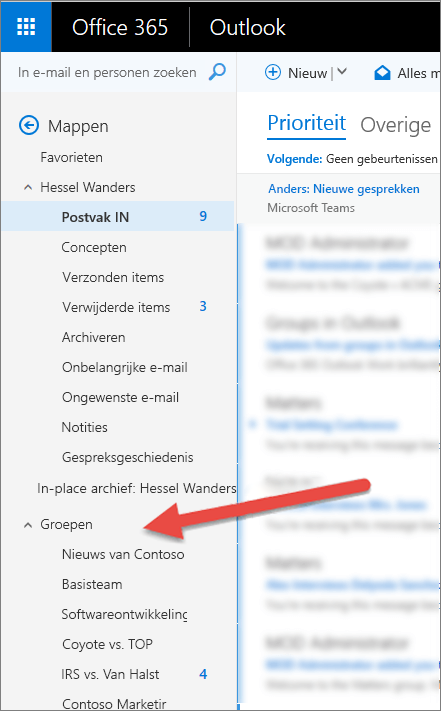
Met de nieuwe zwevende kaart in Microsoft 365-groepen kunt u snel toegang krijgen tot de resources van een gedeelde groep. Beweeg met uw muisaanwijzer gewoon over de naam van een groep in de webversie van Outlook of SharePoint.
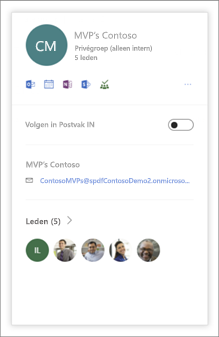
Microsoft Teams is het nieuwste onderdeel op samenwerkingsgebied. Microsoft Teams is de binnenste ring voor uw team, een permanente, op chat gebaseerde werkruimte waar u informeel, realtime, gesprekken kunt voeren over gerichte onderwerpen of specifieke subgroepen binnen de groep.
Met Yammer kunt u samenwerken door in uw bedrijf gebruik te maken van sociale functies. Met Yammer kunt u nieuwe connecties maken en nieuwe dingen ontdekken in uw organisatie. Yammer kan u helpen bij het communiceren en bespreken van ideeën in het bedrijf of van gedeelde interesses.
Door eenMicrosoft 365 verbonden groep te maken in Yammer krijgt u het volgende:
-
Yammer-groep – Een algemene plek voor het voeren van gesprekken en het delen van gegevens
-
SharePoint-documentbibliotheek – Een centrale plek waar de groepsleden bestanden kunnen opslaan en delen.
-
Gedeeld OneNote-notitieblok – Voor het verzamelen van ideeën, het doen van onderzoek en het verzamelen van informatie
-
SharePoint-teamsite – Een centrale opslagplaats voor informatie, koppelingen en inhoud met voor uw groep
-
Planner – Voor het toewijzen en beheren van projecttaken tussen leden van uw groep
U kunt deze hulpprogramma's openen via Yammer in uw browser of met behulp van de Yammer-app op uw iOS-, Android- of Windows Phone-apparaat.
Als een groep geen nut meer heeft, kunt u deze verwijderen om systeembronnen vrij te maken en ervoor te zorgen dat de groep niet meer wordt vermeld of weergegeven. Zie Een groep verwijderen. Als u niet wenst te hoeven herinneren om verouderde groepen te verwijderen, kan uw beheerder een verloopbeleid instellen, waardoor oude groepen verlopen en automatisch worden verwijderd na een specifieke periode. Ga naar: Microsoft 365 Verloopbeleid voor groepen.
Opmerking: De inhoud op dit tabblad is bedoeld voor beheerders.
Er zijn drie primaire modellen voor het inrichten vanMicrosoft 365-groepen: Open, DOOR IT geleid of Gecontroleerd. Elk heeft zijn eigen voordelen.
|
Model |
Voordelen |
|---|---|
|
Open (standaard) |
Gebruikers kunnen hun eigen groepen maken zonder dat ze op de IT-afdeling hoeven te wachten |
|
Onder leiding van IT |
Gebruikers verzoek IT om een groep. IT kan de gebruikers begeleiden bij het kiezen van de meest geschikte samenwerkingsprogramma's |
|
Gecontroleerd |
Het maken van groepen is beperkt tot specifieke personen, teams of services (zie: Bepalen wie Microsoft 365 Groepen kan maken) |
Als u wilt bepalen hoe uw Microsoft 365-groepen worden genoemd, kunt u naamgevingsbeleid gebruiken om groepsnamen af te dwingen zich te houden aan bepaalde standaarden, waaronder voorvoegsels of achtervoegsels, en om ongewenste namen te blokkeren. Zie Naambeleid voor Microsoft 365-groepen voor meer informatie.
Elke groep heeft ten minste één eigenaar, die leden kan toevoegen of verwijderen en basis data-onderhoud van de groep en de inhoud ervan kan uitvoeren. Meestal doet de eigenaar dat in Outlook. Ga naar: Toevoegen en verwijderen van leden in Outlook. Als de eigenaar (of eigenaren) van een groep om welke reden dan ook de organisatie verlaat, kan de beheerder een nieuwe eigenaar aan de groep toewijzen. Ga naar Een nieuwe eigenaar toewijzen aan een groep zonder eigenaar.
Als u bovendien Exchange Online beheerdersmachtigingen hebt, kunt u uw groepen beheren vanuit het Microsoft 365 Beheer Center (zie Groepslidmaatschap beheren in de Microsoft 365-beheercentrum) of vanuit PowerShell (zie Microsoft 365 Groepen beheren met PowerShell.
Het kan voorkomen dat u een groep verwijderen wilt uit uw tenant. Voor informatie over het verwijderen van groepen raadpleegt u: Verwijder een groep. Als een groep per ongeluk wordt verwijderd, kunnen beheerders die groep maximaal 30 dagen herstellen. Zie Een verwijderde Microsoft 365-groep herstellen.
Als u liever een meer geautomatiseerde manier hebt om de levenscyclus van uw Microsoft 365-groepen te beheren, kunt u verloopbeleid gebruiken om groepen met een bepaald tijdsinterval te laten verlopen. De eigenaren van de groep ontvangen een e-mail 30, 15 en 1 dag voordat de groep verloopt, zodat ze de groep eenvoudig kunnen vernieuwen als deze nog steeds nodig is. Ga naar: Microsoft 365 Verloopbeleid voor groepen.
-
Leden toestaan e-mail te verzenden als of namens een Microsoft 365-groep
-
De teamsite-instellingen beheren die aan de groep zijn gekoppeld
Groepslimieten
|
Maximum aantal... |
Waarde |
|
Eigenaren per groep |
100 |
|
Aantal groepen dat een gebruiker kan maken |
250 |
|
Groepen die een beheerder kan maken |
Tot standaardlimiet van tenant van 500k |
|
Aantal leden |
Meer dan 1000, hoewel momenteel maximaal 1000 leden toegang hebben tot de groepsgesprekken. Gebruikers kunnen vertragingen opmerken bij het openen van de agenda en gesprekken in zeer grote groepen in Outlook |
|
Aantal groepen waarvan een gebruiker lid kan zijn |
1.000 |
|
Bestandsopslag |
1 TB + 10 MB per geabonneerde gebruiker + eventueel extra aangeschafte opslagruimte. U kunt een onbeperkte hoeveelheid extra opslagruimte aanschaffen. |
|
Grootte van groepspostvak |
50 GB |
Momenteel kan een Microsoft 365-organisatie maximaal 500.000 groepen hebben.
Als u van plan bent om gebruik te maken van de functie "Groep Terugschrijven" vanuit het hulpprogramma Azure Active Directory Connect, is de maximumlengte 448 tekens die zijn gerelateerd aan het kenmerk "Beschrijving".
Zie Limieten voor SharePoint Online en SharePoint Online: softwaregrenzen en -limieten voor meer informatie over opslag voor SharePoint Online.
Het beheren van Microsoft 365-groepen werkt effectiever als u informatie hebt waarmee een actie uitgevoerd kan worden die gaat over het gebruik van Groepen. Het Microsoft 365 Beheer Center heeft een rapportageprogramma waarmee u informatie kunt zien, zoals opslaggebruik, hoeveel actieve groepen u hebt en zelfs hoe uw gebruikers de groepen gebruiken. Ga naar: Microsoft 365-rapporten in het beheercentrum voor meer informatie.
Microsoft 365-groepen biedt u een aantal hulpprogramma's voor naleving, informatiebeveiliging en eDiscovery.










